Win10电脑远程控制超简单教程,一学就会!
在现代社会,随着科技的飞速发展,远程控制已经成为许多人和企业日常工作中不可或缺的一部分。特别是在使用Windows 10系统的电脑上,通过远程控制功能,用户可以轻松地访问和操作远程计算机,无论身处何地。本文将详细介绍如何在Win10系统电脑上实现远程控制操作,帮助你快速上手并充分利用这一功能。

首先,要实现Win10系统的远程控制,你需要确保两台电脑都处于同一网络环境下,或者能够通过互联网相互访问。同时,还需要在两台电脑上进行一些基本的设置。

一、启用远程桌面连接
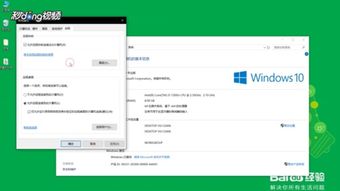
在Win10系统上,远程桌面连接是实现远程控制的核心功能。以下是启用远程桌面连接的步骤:
1. 打开“设置”应用。你可以通过点击屏幕左下角的“开始”按钮,然后在弹出的菜单中选择“设置”图标来进入。
2. 在“设置”窗口中,点击“系统”选项。
3. 在“系统”页面中,选择左侧的“远程桌面”选项卡。
4. 在“远程桌面”页面中,你会看到一个名为“启用远程桌面”的开关。将其打开,以允许其他用户远程连接到这台电脑。
5. 此时,系统会提示你确认是否要启用远程桌面。点击“确认”按钮以继续。
6. 你还可以设置允许远程连接的用户账户。在“远程桌面用户”部分,点击“选择用户”按钮,然后添加你希望允许远程连接的账户。
二、配置防火墙以允许远程桌面连接
为了确保远程桌面连接能够顺利进行,你还需要配置Windows防火墙以允许相关入站连接。以下是配置防火墙的步骤:
1. 打开“控制面板”。你可以通过按下“Win+R”组合键,输入“control”并按回车键来打开。
2. 在“控制面板”中,选择“系统和安全”选项。
3. 在“系统和安全”页面中,点击“Windows Defender 防火墙”。
4. 在“Windows Defender 防火墙”窗口中,选择左侧的“高级设置”选项。
5. 在“高级安全Windows Defender 防火墙”窗口中,选择左侧的“入站规则”选项卡。
6. 在“入站规则”页面中,找到并右键点击名为“远程桌面(TCP-In)”的规则,然后选择“启用规则”以允许该入站连接。
三、使用远程桌面连接客户端进行连接
现在,你的Win10系统电脑已经配置好了远程桌面连接功能。接下来,你需要使用远程桌面连接客户端来连接到这台电脑。以下是连接步骤:
1. 在另一台电脑上,打开“远程桌面连接”应用程序。你可以通过按下“Win+R”组合键,输入“mstsc”并按回车键来打开。
2. 在“远程桌面连接”窗口中,输入你想要连接的电脑的IP地址或计算机名称。如果你不确定远程电脑的IP地址,可以在远程电脑上打开“命令提示符”窗口,然后输入“ipconfig”命令来查看。
3. 点击“连接”按钮,然后输入远程电脑的用户名和密码以进行身份验证。
4. 如果一切设置正确,你将能够看到远程电脑的桌面,并可以像使用本地电脑一样进行操作。
四、使用第三方远程控制软件
除了Windows自带的远程桌面连接功能外,你还可以使用许多第三方远程控制软件来实现更加灵活和便捷的远程控制操作。这些软件通常提供了更多的功能和更好的用户体验,如屏幕共享、文件传输、语音通话等。
在选择第三方远程控制软件时,你可以考虑以下几个因素:
1. 安全性:确保软件具有强大的加密功能和安全机制,以保护你的数据和隐私。
2. 兼容性:选择能够支持多种操作系统和设备的软件,以便在不同平台上进行远程控制。
3. 易用性:选择界面简洁、操作便捷的软件,以降低使用难度和提高工作效率。
4. 功能丰富性:根据你的需求选择具有所需功能的软件,如屏幕录制、远程打印、多任务窗口等。
五、注意事项和故障排除
在进行Win10系统电脑远程控制时,你可能会遇到一些常见的问题和故障。以下是一些注意事项和故障排除方法:
1. 确保网络连接稳定:远程控制需要稳定的网络连接来传输数据和指令。如果你的网络连接不稳定或速度较慢,可能会导致远程控制效果不佳或中断。
2. 检查防火墙和安全软件设置:防火墙和安全软件可能会阻止远程桌面连接的入站连接。因此,在配置远程桌面连接时,请确保防火墙和安全软件已正确设置以允许相关连接。
3. 更新驱动程序和系统补丁:有时,驱动程序或系统补丁的缺失或过时可能会导致远程控制功能出现问题。因此,请确保你的电脑已更新到最新的驱动程序和系统补丁。
4. 检查远程桌面连接设置:如果你无法连接到远程电脑,请检查远程桌面连接的设置是否正确。包括远程桌面是否已启用、允许远程连接的用户账户是否正确等。
5. 使用命令行工具进行故障排除:Windows提供了许多命令行工具来帮助你进行故障排除和诊断。例如,
- 上一篇: 机械键盘各种轴有何不同?详细介绍让你轻松选择!
- 下一篇: 如何让鸭子做得更好吃的6个视频教程
-
 25款超简单剪纸窗花教程,图解详细一学就会!资讯攻略10-26
25款超简单剪纸窗花教程,图解详细一学就会!资讯攻略10-26 -
 儿童超简易折纸教程:一学就会的折法资讯攻略11-08
儿童超简易折纸教程:一学就会的折法资讯攻略11-08 -
 如何轻松学会?超详细纸叠飞镖制作教程,一学就会的趣味手工!资讯攻略10-26
如何轻松学会?超详细纸叠飞镖制作教程,一学就会的趣味手工!资讯攻略10-26 -
 家常米线超简单做法,一学就会!资讯攻略11-28
家常米线超简单做法,一学就会!资讯攻略11-28 -
 超简单脸谱画法,一学就会!资讯攻略11-04
超简单脸谱画法,一学就会!资讯攻略11-04 -
 揭秘超美味鱼香肉丝的家常做法,让你一学就会!资讯攻略10-25
揭秘超美味鱼香肉丝的家常做法,让你一学就会!资讯攻略10-25











